- El error Page_fault_in_nonpaged_area hará que su sistema sea inestable y propenso a fallas, pero hay una manera de corregir este error para siempre.
- La mejor manera de lidiar con este error es escanear su sistema con un software de reparación de BSOD especializado.
- Otra forma de solucionar este problema es actualizar o reinstalar los controladores incompatibles.
- Page_fault_in_nonpaged_area BSOD se asocia comúnmente con RAM defectuosa, así que asegúrese de probar su memoria para solucionar este problema.
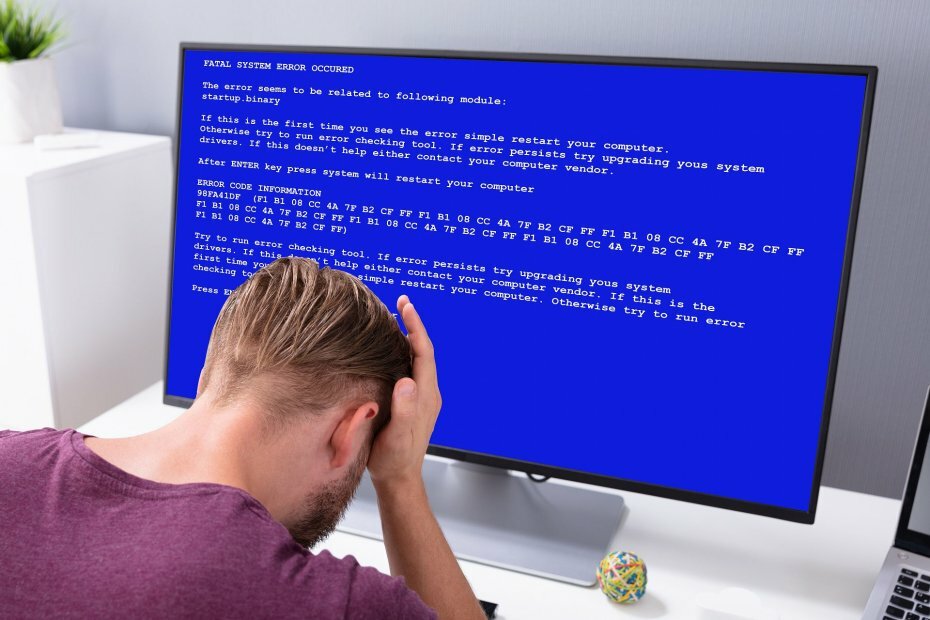
- Descargar la herramienta de reparación de PC Restoro que viene con tecnologías patentadas (patente disponible aquí).
- Hacer clic Iniciar escaneo para encontrar problemas de Windows que podrían estar causando problemas en la PC.
- Hacer clic Repara todo para solucionar problemas que afectan la seguridad y el rendimiento de su computadora
- Restoro ha sido descargado por 0 lectores este mes.
Errores BSoD también conocidos como Pantalla azul de muerte los errores suelen ocurrir cuando hay un problema importante error con su computadora.
La PC se apaga y le proporciona BSoD para evitar posibles daños a su hardware.
Hay todo tipo de errores BSoD y hoy le mostraremos cómo corregir el error PAGE FAULT IN NO PAGED AREA BSoD en Windows 10.
PAGE_FAULT_IN_NONPAGED_AREA es un error bastante singular ya que puede estar relacionado tanto con el hardware como con el software.
Por lo tanto, si ha cambiado algún hardware recientemente, es posible que desee eliminarlo y ver si el problema persiste. Si eso no ayuda, tal vez debería probar algunas de las siguientes soluciones:
¿Cómo puedo corregir los errores de PAGE FAULT IN NONPAGED AREA?
1. Utilice un software de reparación de BSOD especializado
Reparar el código de detención de page_fault_in_nonpaged_area en Windows 10 no es una tarea fácil, especialmente si no está familiarizado con este tipo de errores.
Por lo tanto, podría ser mejor utilizar herramientas diseñadas específicamente para este tipo de problemas.

Restoro funciona con una base de datos en línea que cuenta con los archivos de sistema funcionales más recientes para PC con Windows 10, lo que le permite reemplazar fácilmente cualquier elemento que pueda causar un error BSoD.
Este software también puede ayudarlo creando un punto de restauración antes de comenzar las reparaciones, lo que le permite restaurar fácilmente la versión anterior de su sistema si algo sale mal.
Así es como puede corregir errores de registro usando Restoro:
- Descarga e instala Restoro.
- Iniciar la aplicacion.
- Espere a que el software identifique problemas de estabilidad y posibles archivos corruptos.
- prensa Iniciar reparación.
- Reinicie su PC para que todos los cambios surtan efecto.
Tan pronto como se complete el proceso de reparación, su PC debería funcionar sin problemas y no tendrá que preocuparse por los errores de BSoD o los tiempos de respuesta lentos nunca más.
⇒ Obtener Restoro
Descargo de responsabilidad:Este programa debe actualizarse desde la versión gratuita para realizar algunas acciones específicas.
2. Prueba tu RAM

- Descargar Memtest86 +.
- Una vez que lo haya descargado, puede grabarlo en un CD o guardarlo en una unidad flash USB.
- Debe asegurarse de que su CD-ROM o USB esté configurado como primer dispositivo de arranque en BIOS.
- Asegúrese de que su CD o USB esté insertado y reinicie su computadora.
- Memtest86 + debería abrirse y puede comenzar a probar su memoria RAM. Este proceso puede llevar un tiempo, de 10 a 30 minutos, a veces incluso más, así que espere con paciencia.
- Si no errores se encuentran, esto significa que su RAM es funcional y algo más está causando el problema.
Como mencionamos antes, page_fault_in_nonpaged_area BSOD puede ser causado por una RAM defectuosa, así que asegúrese de verificarlo primero.
3. Eliminar o actualizar software problemático

El error de BSOD page_fault_in_nonpaged_area (cpuz138_x64.sys), por ejemplo, es causado por un software llamado Speccy y se recomienda que actualice el software que está causando que su computadora se bloquee.
Si la actualización del software no ayuda, es posible que deba desinstalarlo hasta que los desarrolladores solucionen este problema.
Ejecute un análisis del sistema para descubrir posibles errores

Descarga Restoro
Herramienta de reparación de PC

Hacer clic Iniciar escaneo para encontrar problemas de Windows.

Hacer clic Repara todo para solucionar problemas con tecnologías patentadas.
Ejecute un escaneo de PC con la herramienta de reparación Restoro para encontrar errores que causen problemas de seguridad y ralentizaciones. Una vez que se completa el escaneo, el proceso de reparación reemplazará los archivos dañados con archivos y componentes nuevos de Windows.
Un error común relacionado con el software es PAGE_FAULT_IN_NONPAGED_AREA (applecharger.sys).
Este error es causado por una aplicación llamada ON / OFF desarrollada por Gigabyte. Simplemente desinstale esta aplicación para resolver este problema.
4. Desinstale, deshaga o actualice su controlador de audio o pantalla
- Abierto Administrador de dispositivos y busque su controlador de audio o pantalla.
- Haga clic con el botón derecho y elija Desinstalar si desea usar el controlador predeterminado, o Rollback Driver si desea usar la versión anterior de los controladores.

- Si elige desinstalar los controladores, seleccione Eliminar el software del controlador para este dispositivo y haga clic en OK.
- Ahora debería utilizar la versión predeterminada o anterior de los controladores, según su elección.
PAGE_FAULT_IN_NONPAGED_AREA (usbaudio.sys) generalmente significa que su controlador de audio está causando estos problemas, por lo que se recomienda actualizarlos.
Hacerlo manualmente puede ser una tarea tediosa, pero existen soluciones de terceros que pueden automatizar este proceso.
⇒Obtener DriverFix
5. Actualiza tu SO
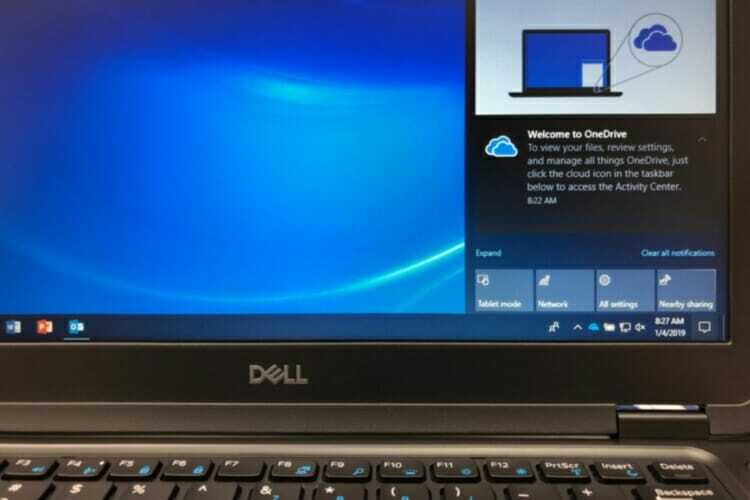
Si no está ejecutando la última versión del sistema operativo Windows 10, es posible que desee buscar actualizaciones.
Las últimas versiones del sistema operativo están completamente optimizadas para hacer que el sistema operativo sea más estable y confiable.
Es posible que también desee desconectar todos los dispositivos periféricos al iniciar su computadora, ya que este error generalmente se desencadena por hardware incompatible o defectuoso.
El error de código de detención de Windows page_fault_in_nonpaged_area puede ser complicado ya que puede ser causado por software, hardware o un controlador defectuoso.
Por lo tanto, si intenta solucionarlo, asegúrese de vigilar de cerca los corchetes junto a un error, ya que generalmente indica un archivo que está causando estos problemas.
 ¿Sigues teniendo problemas?Arréglelos con esta herramienta:
¿Sigues teniendo problemas?Arréglelos con esta herramienta:
- Descarga esta herramienta de reparación de PC Excelente en TrustPilot.com (la descarga comienza en esta página).
- Hacer clic Iniciar escaneo para encontrar problemas de Windows que podrían estar causando problemas en la PC.
- Hacer clic Repara todo para solucionar problemas con tecnologías patentadas (Descuento exclusivo para nuestros lectores).
Restoro ha sido descargado por 0 lectores este mes.
Preguntas frecuentes
Primero, pruebe su RAM, luego, elimine o actualice el software problemático. Si suena demasiado complicado, lea nuestro solución completa a este problema.
FALLO DE PÁGINA EN ÁREA NO PAGINADA (o PAGE_FAULT_IN_NONPAGED_AREA) ocurre cuando el sistema no puede encontrar datos que deben almacenarse en el área no paginada. Leer más sobre que puede causar un error BSoD como esto.
Un error de página es un Error de BSoD que ocurre cuando un programa solicita datos que no están actualmente en la memoria real.


![[Resuelto] Error de administración de memoria [Windows 10 / Nvidia]](/f/2248a9d0684ec856a9dba9d2ee1c90aa.jpg?width=300&height=460)